サイトリノベーション– category –
-

「W3 Total Cache」によりWordPress表示速度を高速化した結果
サイトの表示速度は重要 SEO評価を高めるためにも、ユーザーの利便性を高めるためにも、サイトの表示速度は非常に重要な指標です。実際、サイトの表示速度が検索順位に影響することを、グーグルも公式に発表しています。(2010年の公式発表【英文】より) ... -

ユーザーの主要デバイスに合わせてデザインを調整しよう!
スマホによるウェブ利用が増加 あなたは、自分のサイトに来訪するユーザーのメインデバイスを把握していますか?念のためデバイスの意味を確認しておくと、ウェブページを見るための通信端末のことです。主に、PC、タブレット、スマートフォンを指します。... -

最高のコンテンツを作るための3つの条件
アフィリエイトも然りですが、SEOばかりを意識していると、コンテンツの重要性を見失うときがあります。 文頭にキーワードを持ってきた方がいいとか、キーワード比率がどうとか、色々考えてしまうと自然なコンテンツは生まれません。そういったSEO的な調整... -

その記事が良いかどうか決めるのはユーザー
その記事は役に立ってる? 「この記事は役に立っているだろうか」 「公開した記事の効果を知りたい」 あなたがウェブマーケターであれ、アフィリエイターであれ、企業のウェブ担当者であれ、このような悩みを抱えているかもしれません。せっかく時間をかけ...
12